Das Bria Solo App oder Softphone für Computer oder Laptop ist für die private Nutzung kostenlos. Das VoIP Softphone eignet sich besonders für den mobilen Einsatz. Sie können kostenlos einen SIP Account, also eine Nebenstelle, auf einem Smartphone als App oder auf dem Computer oder Laptop als Softphone konfigurieren. Das kostenlose Bria Solo VoIP Softphone unterstützt push notification, dadurch kann der Anruf auch bei gesperrtem Bildschirm angezeigt und angenommen werden. Mit nur wenigen Einstellungen kann der VoIP Account online eingerichtet werden und danach mittels Login auf dem App oder Softphone in Betrieb genommen werden. Somit sind Sie überall über Ihre gewohnte Festnetznummer erreichbar und können Anrufe tätigen als wären Sie im Büro oder Zuhause. Detaillierte Angaben zum App oder Softphone erhalten Sie von Counterpath direkt.
Hersteller: Counterpath
Homepage: https://www.counterpath.com/
Homepage: https://www.counterpath.com/
Bria Solo Account erstellen und Nebenstelle online einrichten
1. Erstellen Sie einen Bria Solo Account auf https://www.counterpath.com/
2. Nach erfolgreicher Anmeldung startet der automatisch Einrichtungsassistent.
3. Unter Set Up a Voice Account können Sie Configure SIP Settings auswählen.
4. Unter Configure a Voice Account können Sie die Konfigurationsdaten der Nebenstelle wie folgt eingeben und bestätigen Sie die Eingabe mit dem Button Next Step Configure Service Settings.
WICHTIG: Die Konfigurationsdaten finden Sie im phonestar* Kundenportal über das Menü --> Telefonanlage --> Endgeräte --> Nebenstelle --> Konfiguration --> Button ANZEIGEN klicken. Weitere Informationen zu Nebenstellen
DOMAIN = VoIP Server (Beispiel: ps1234.sip.phonestar.ch)
SIP USERNAME = VoIP Benutzername (Beispiel: 1000)
SIP/VOICE PASSWORD = VoIP Passwort
→ Bitte verwenden Sie beim Namen keine Sonderzeichen, ansonsten kann die Registration fehlschlagen.
3. Unter Service Settings müssen Sie keine Eingaben vornehmen. Sie können direkt auf den Button Next Step Download a Client App.
4. Downloaden Sie die gewünschte App oder Softphone.
5. Öffnen Sie das App auf dem Smartphone oder das Softphone auf dem Computer oder Laptop und geben Sie nun die Logindaten von Bria Solo ein. Das Endgerät bezieht automatisch die erste erstellte Konfiguration im "Voice Service #1".
Beim App müssen nachfolgende Fragen mit ja, ok oder erlauben beantwortet werden. Wenn Sie dies nicht erlauben, kann dies zu Problemen führen.
Bria möchte auf das Mikrofon zugreifen. Ja oder OK
Bria möchte Ihnen Mitteilungen senden. Erlauben
Hinweis: Bei Aktualisierungen muss man sich im App oder Softphone über das Menü abmelden und wieder anmelden, damit das App oder Softphone erneut die Daten vom Bria Solo Server bezieht.
6. Die Konfiguration ist nun abgeschlossen.
Wir wünschen Ihnen viel Vergnügen beim Telefonieren mit phonestar*
Optional
7. Wenn Sie ein zweites Endgerät mit der selben Nummer verwenden möchten, müssen Sie zwingend eine zweite Nebenstelle verwenden. Öffnen Sie dazu die Einstellungen des "Voice Service #1" über den Button und wechseln Sie auf das Register "Service Compatibility Options". Setzen Sie den Hacken bei "This service requires a different username for each SIP registration" (1), danach den Hacken bei "This service als requires a different password for each SIP registration" (2) und bestätigen Sie die Anpassung mit den Button "Save And Close" (3).
und wechseln Sie auf das Register "Service Compatibility Options". Setzen Sie den Hacken bei "This service requires a different username for each SIP registration" (1), danach den Hacken bei "This service als requires a different password for each SIP registration" (2) und bestätigen Sie die Anpassung mit den Button "Save And Close" (3).
6. Öffnen Sie nun erneut die Einstellungen des "Voice Service #1" über den Button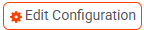 . Unter dem Register "General" (1) haben Sie nun eine zweite Registration 2 (2). Klicken Sie darauf und geben Sie die Konfigurationsdaten der zweiten Nebenstelle (3)aus Ihrem phonestar* Konto ein und bestätigen Sie die Anpassungen mit den Button "Save And Close" (3).
. Unter dem Register "General" (1) haben Sie nun eine zweite Registration 2 (2). Klicken Sie darauf und geben Sie die Konfigurationsdaten der zweiten Nebenstelle (3)aus Ihrem phonestar* Konto ein und bestätigen Sie die Anpassungen mit den Button "Save And Close" (3).
WICHTIG: Die Konfigurationsdaten finden Sie im phonestar* Kundenportal über das Menü --> Telefonanlage --> Endgeräte --> Nebenstelle --> Konfiguration --> Button ANZEIGEN klicken. Weitere Informationen zu Nebenstellen
SIP USERNAME = VoIP Benutzername (Beispiel: 1000)
SIP/VOICE PASSWORD = VoIP Passwort
7. Downloaden Sie die gewünschte App oder Softphone.
8. Öffnen Sie das App auf dem Smartphone oder das Softphone auf dem Computer oder Laptop und geben Sie nun die Logindaten von Bria Solo ein. Das Endgerät bezieht automatisch die zweite erstellte Konfiguration (Registration 2) im "Voice Service #1".
Beim App müssen nachfolgende Fragen mit ja, ok oder erlauben beantwortet werden. Wenn Sie dies nicht erlauben, kann dies zu Problemen führen.
Bria möchte auf das Mikrofon zugreifen. Ja oder OK
Bria möchte Ihnen Mitteilungen senden. Erlauben
Hinweis: Bei Aktualisierungen muss man sich im App oder Softphone über das Menü abmelden und wieder anmelden, damit das App oder Softphone erneut die Daten vom Bria Solo Server bezieht.
9. Wenn das App und Softphone eine eigene Nebenstelle zugeteilt haben, klingeln beide Endgeräte. Wenn nicht, melden Sie sich im App oben linkt über die drei horizontalen Striche --> Abmelden oder auf dem Softphone oben links auf Softphone --> Abmelden ab und loggen Sie sich neu ein. Jedes Endgerät bezieht mit der Neuanmeldung automatisch eine Nebenstelle vom Bria Solo Server.
